Använd din iPhones sektion för e-post, kontakter, kalendrar i appen Inställningar för att skapa nya e-postkonton och för att lägga till befintliga till din enhet, inklusive ditt BellSouth-e-postkonto. När du har lagt till det kan du sedan använda Mail eller en e-postapp från tredje part för att skicka och ta emot e-post från ditt BellSouth-konto.
Konfigurera din BellSouth-e-post
Steg 1
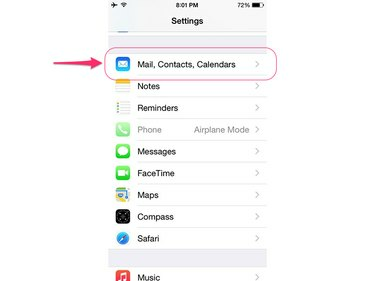
Bildkredit: Bild med tillstånd av Apple
Starta appen Inställningar på din iPhone och välj E-post, kontakter, kalendrar.
Dagens video
Steg 2

Bildkredit: Bild med tillstånd av Apple
Rör Lägg till konton under rubriken räkenskaper.
Steg 3
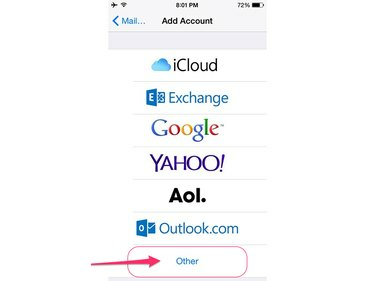
Bildkredit: Bild med tillstånd av Apple
Välj Övrig som din kontotyp.
Steg 4
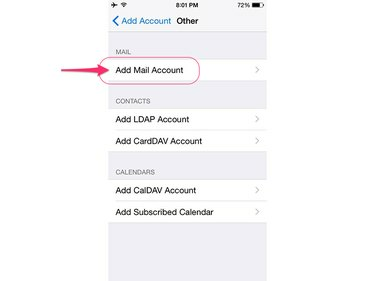
Bildkredit: Bild med tillstånd av Apple
Knacka Lägg till e-postkonto.
Steg 5

Bildkredit: Bild med tillstånd av Apple
Ange ditt namn, fullständiga BellSouth-e-postadress och tillhörande lösenord i de angivna fälten.
Dricks
Namnet du anger här är det namn som folk kommer att se när de får e-postmeddelanden från dig.
Steg 6
Ange BellSouth e-postserverinformation i de angivna fälten. BellSouth ägs av AT&T, varför det använder AT&T: s e-postservrar.

Bildkredit: Bild med tillstånd av Apple
I den Inkommande mail-server avsnitt, ange inbound.att.net i fältet Värdnamn och [email protected] i fältet Användarnamn, ersätt "Kund-ID" med ditt BellSouth-kund-ID. Ange ditt kontolösenord i fältet Lösenord.

Bildkredit: Bild med tillstånd av Apple
I den Utgående mail Server avsnitt, ange smtp.mail.att.net i fältet Värdnamn och [email protected] i fältet Användarnamn, återigen ersätt "Kund-ID" med ditt BellSouth-kund-ID. Ange ditt kontolösenord i fältet Lösenord.
Steg 7
Knacka Nästa för att få din iPhone att verifiera att dina inställningar fungerar.
Anpassa dina e-postinställningar
När du är klar med att konfigurera ditt BellSouth-e-postkonto, ägna några minuter åt att konfigurera hur Mail-appen skickar och tar emot meddelanden. Öppna appen Inställningar, tryck på E-post, kontakter, kalendrar och tryck på ditt BellSouth-e-postkonto under rubriken Konton. På skärmen som följer kan du konfigurera ett antal inställningar, inklusive hur ofta din iPhone söker efter ny e-post och hur långt tillbaka du vill synkronisera e-postmeddelanden från servern.
Andra e-postapplikationer
Även om Mail är den inbyggda e-postappen på iOS-enheter, finns det ett antal alternativ tillgängliga för nedladdning från App Store på din iPhone.




